Win10系统关闭p2p带宽占用的方法 Win10系统如何关闭p2p下载的带宽占用
更新时间:2024-04-17 16:34:21作者:xiaoliu
Win10系统中的P2P下载功能可以帮助用户更快地获取系统更新和应用程序安装文件,但同时也会占用用户的带宽资源,导致其他网络活动受到影响,为了避免这种情况,用户可以通过一些简单的设置来关闭P2P带宽占用,从而保障网络连接的稳定性和流畅性。下面我们将介绍如何在Win10系统中关闭P2P下载的带宽占用。
操作方法如下:
1、打开开始菜单选择“设置”,点击“更新和安全”;
2、然后点击页面左侧的“windows更新”,如果此时系统有更新的话首先更新完毕,如果需要重新启动的话先重启电脑一次;
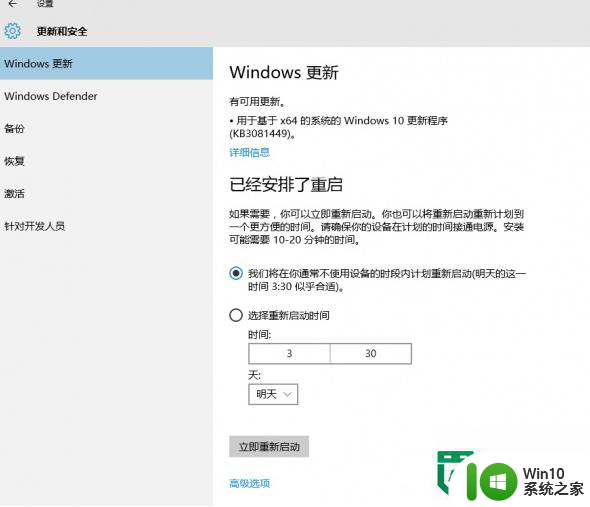
3、然后点击下面的高级选项,点击选择如何提供更新选项;
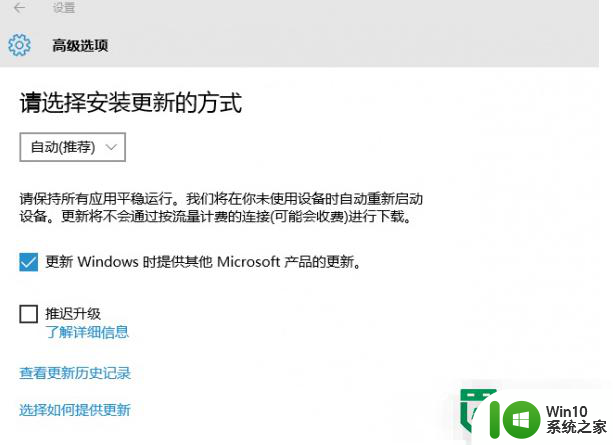
4、在如下页面中选中“我本地网络上的电脑”即可。
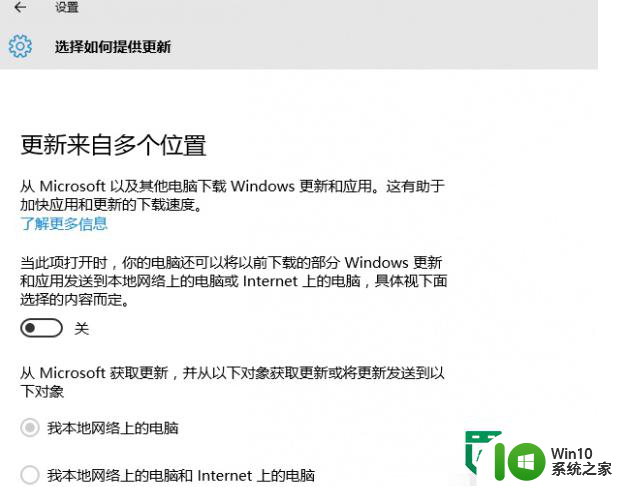
以上就是Win10系统关闭p2p带宽占用的方法的全部内容,碰到同样情况的朋友们赶紧参照小编的方法来处理吧,希望能够对大家有所帮助。
Win10系统关闭p2p带宽占用的方法 Win10系统如何关闭p2p下载的带宽占用相关教程
- win10实现和p2p隧道直连 Win10系统如何关闭P2P带宽占用
- win10系统彻底关闭自带hyper-v设置方法 win10如何关闭hyper-v服务
- w10系统自带的安全系统怎么关闭 如何强行关闭w10安全
- window10如何关闭自带杀毒系统 window10自带杀毒关闭设置方法
- 彻底关闭win10自带杀毒软件的方法 如何彻底关闭win10系统自带杀毒软件
- w10系统自带杀毒软件怎么关闭 w10如何禁用自带杀毒软件
- 解决win10系统占内存的方法 win10系统内存占用过高解决方法
- 怎么关闭window10系统自带的杀毒软件 window10如何关闭自带杀毒系统
- 关闭Win10系统135端口的方法 如何禁用Win10系统的135端口
- 快速关闭win10系统xbox平台的方法 如何关闭win10系统xbox平台
- win10系统如何关闭防火墙 卸载windows10自带防火墙的方法
- win10正式版系统开启关闭用户账户控制设置通知的方法 如何在Win10正式版系统中关闭用户账户控制设置通知
- 蜘蛛侠:暗影之网win10无法运行解决方法 蜘蛛侠暗影之网win10闪退解决方法
- win10玩只狼:影逝二度游戏卡顿什么原因 win10玩只狼:影逝二度游戏卡顿的处理方法 win10只狼影逝二度游戏卡顿解决方法
- 《极品飞车13:变速》win10无法启动解决方法 极品飞车13变速win10闪退解决方法
- win10桌面图标设置没有权限访问如何处理 Win10桌面图标权限访问被拒绝怎么办
win10系统教程推荐
- 1 蜘蛛侠:暗影之网win10无法运行解决方法 蜘蛛侠暗影之网win10闪退解决方法
- 2 win10桌面图标设置没有权限访问如何处理 Win10桌面图标权限访问被拒绝怎么办
- 3 win10关闭个人信息收集的最佳方法 如何在win10中关闭个人信息收集
- 4 英雄联盟win10无法初始化图像设备怎么办 英雄联盟win10启动黑屏怎么解决
- 5 win10需要来自system权限才能删除解决方法 Win10删除文件需要管理员权限解决方法
- 6 win10电脑查看激活密码的快捷方法 win10电脑激活密码查看方法
- 7 win10平板模式怎么切换电脑模式快捷键 win10平板模式如何切换至电脑模式
- 8 win10 usb无法识别鼠标无法操作如何修复 Win10 USB接口无法识别鼠标怎么办
- 9 笔记本电脑win10更新后开机黑屏很久才有画面如何修复 win10更新后笔记本电脑开机黑屏怎么办
- 10 电脑w10设备管理器里没有蓝牙怎么办 电脑w10蓝牙设备管理器找不到
win10系统推荐
- 1 萝卜家园ghost win10 32位安装稳定版下载v2023.12
- 2 电脑公司ghost win10 64位专业免激活版v2023.12
- 3 番茄家园ghost win10 32位旗舰破解版v2023.12
- 4 索尼笔记本ghost win10 64位原版正式版v2023.12
- 5 系统之家ghost win10 64位u盘家庭版v2023.12
- 6 电脑公司ghost win10 64位官方破解版v2023.12
- 7 系统之家windows10 64位原版安装版v2023.12
- 8 深度技术ghost win10 64位极速稳定版v2023.12
- 9 雨林木风ghost win10 64位专业旗舰版v2023.12
- 10 电脑公司ghost win10 32位正式装机版v2023.12